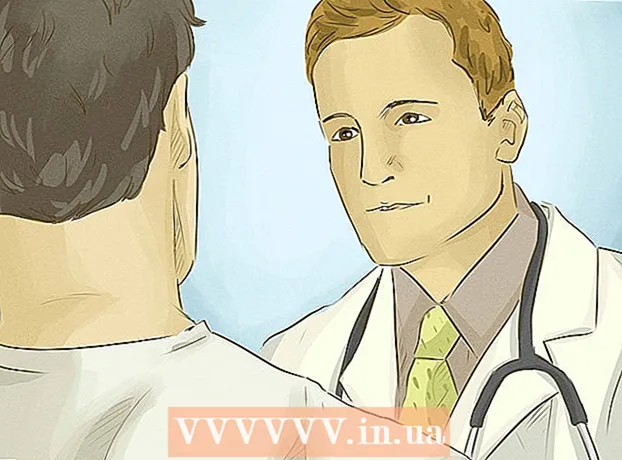작가:
Frank Hunt
창조 날짜:
11 3 월 2021
업데이트 날짜:
1 칠월 2024

콘텐츠
이 기사에서는 작동하지 않는 메모리 카드에서 사진 또는 기타 데이터를 복구하는 방법을 알려드립니다. 또한 카드를 수리 한 후에도 계속 사용할 수 있도록 메모리 카드를 다시 포맷하는 방법을 알려드립니다.
단계로
1/3 부 : 카드의 데이터 복원
 카드 사용을 즉시 중지하십시오. 카메라에 "카드 오류"또는 "읽기 오류"등의 오류 메시지가 나타나면 카메라를 끄고 카드를 제거하십시오. 카드를 계속 사용하면 데이터를 복구 할 수있는 가능성이 줄어 듭니다.
카드 사용을 즉시 중지하십시오. 카메라에 "카드 오류"또는 "읽기 오류"등의 오류 메시지가 나타나면 카메라를 끄고 카드를 제거하십시오. 카드를 계속 사용하면 데이터를 복구 할 수있는 가능성이 줄어 듭니다.  데이터 복구 프로그램을 찾으십시오. 카드는 복구 할 수 없지만 데이터는 복구 할 수 있습니다. 다음은 데이터 복구에 도움이되는 몇 가지 인기있는 무료 프로그램입니다.
데이터 복구 프로그램을 찾으십시오. 카드는 복구 할 수 없지만 데이터는 복구 할 수 있습니다. 다음은 데이터 복구에 도움이되는 몇 가지 인기있는 무료 프로그램입니다. - Recuva-하드 드라이브 (이 경우 SD 카드)의 위치를 선택하고 "사진"옵션을 선택한 후 Recuva는 백그라운드에서 데이터 복원을 시도합니다. 대부분의 사용자에게 권장됩니다.
- CardRecovery-프로그램 설정 후 CardRecovery가 연결된 SD 카드 스캔을 시작합니다. 데모 기간이 종료되면 비용을 지불해야 서비스를 사용할 수 있습니다.
- Photo Rec-이 프로그램은 간단한 인터페이스를 가지고 있으며 Command Prompt 프로그램에 대한 기본적인 지식이 필요하므로 초보자에게는 권장하지 않습니다.
 선택한 데이터 복구 프로그램을 다운로드하여 설치하십시오. 해당 프로그램의 웹 페이지로 이동하여 "다운로드"버튼을 클릭 한 다음 다운로드 한 설치 프로그램을 두 번 클릭하면됩니다.
선택한 데이터 복구 프로그램을 다운로드하여 설치하십시오. 해당 프로그램의 웹 페이지로 이동하여 "다운로드"버튼을 클릭 한 다음 다운로드 한 설치 프로그램을 두 번 클릭하면됩니다. - 프로그램을 다운로드하기위한 버튼의 위치는 사이트마다 다릅니다. 버튼이 바로 보이지 않으면 웹 사이트의 상단이나 측면을보십시오.
 컴퓨터에 메모리 카드를 삽입합니다. 대부분의 PC에는 얇은 직사각형 SD 카드 슬롯이 있습니다. 일반적으로 옆에 "SD"라고 쓰여 있습니다. 랩톱의 경우 슬롯이 측면에있을 수 있으며 일반 컴퓨터에서는 USB 포트 근처에서 검색 할 수 있습니다.
컴퓨터에 메모리 카드를 삽입합니다. 대부분의 PC에는 얇은 직사각형 SD 카드 슬롯이 있습니다. 일반적으로 옆에 "SD"라고 쓰여 있습니다. 랩톱의 경우 슬롯이 측면에있을 수 있으며 일반 컴퓨터에서는 USB 포트 근처에서 검색 할 수 있습니다. - PC 또는 Mac에 SD 슬롯이없는 경우 컴퓨터의 USB 포트에 연결하는 SD 카드 리더기를 구입할 수 있습니다. 이 카드 리더기는 종종 10 유로 이하입니다.
- 카드를 열기 전에 SD 카드를 사용하려면 컴퓨터에 대한 권한을 부여해야 할 수 있습니다.
 데이터 복구 프로그램을 엽니 다. 프로그램은 설치 한 위치에서 찾을 수 있습니다.
데이터 복구 프로그램을 엽니 다. 프로그램은 설치 한 위치에서 찾을 수 있습니다.  화면의 지시를 따릅니다. 일반적으로 SD 카드를 스캔 할 위치로 선택하고 SD 카드 복구를 시작하기 전에 기준에서 "사진"옵션을 확인해야합니다.
화면의 지시를 따릅니다. 일반적으로 SD 카드를 스캔 할 위치로 선택하고 SD 카드 복구를 시작하기 전에 기준에서 "사진"옵션을 확인해야합니다. - 스캔이 완료되면 찾은 사진을 선택한 위치 (예 : 바탕 화면)로 복원하거나 내보낼 수있는 옵션이 제공됩니다.
3 단계 중 2 단계 : Windows에서 메모리 카드 복구
 컴퓨터에 메모리 카드를 삽입합니다. 대부분의 PC에는 얇은 직사각형 SD 카드 슬롯이 있습니다. 보통 옆에 "SD"라고 적혀 있습니다. 랩톱의 경우 슬롯이 측면에 있고 일반 컴퓨터는 USB 포트 근처에 있습니다.
컴퓨터에 메모리 카드를 삽입합니다. 대부분의 PC에는 얇은 직사각형 SD 카드 슬롯이 있습니다. 보통 옆에 "SD"라고 적혀 있습니다. 랩톱의 경우 슬롯이 측면에 있고 일반 컴퓨터는 USB 포트 근처에 있습니다. - PC에 SD 슬롯이없는 경우 컴퓨터의 USB 포트에 연결하는 SD 카드 리더기를 구입할 수 있습니다. 이 카드 리더기는 종종 10 유로 이하입니다.
- 카드를 열기 전에 SD 카드를 사용하려면 컴퓨터에 대한 권한을 부여해야 할 수 있습니다.
 클릭 ⊞ 승리. 화면 왼쪽 하단에서 찾을 수 있습니다.
클릭 ⊞ 승리. 화면 왼쪽 하단에서 찾을 수 있습니다.  검색 필드에 "내 컴퓨터"를 입력합니다. Windows 8 및 10에서는 "이 PC"또는 "내 PC"라고 부르지 만 "내 컴퓨터"라는 검색어를 사용하면 모든 Windows 버전에 적합한 프로그램을 찾을 수 있습니다.
검색 필드에 "내 컴퓨터"를 입력합니다. Windows 8 및 10에서는 "이 PC"또는 "내 PC"라고 부르지 만 "내 컴퓨터"라는 검색어를 사용하면 모든 Windows 버전에 적합한 프로그램을 찾을 수 있습니다.  프레스 ↵ 입력. 이제 "이 PC"창이 열립니다.
프레스 ↵ 입력. 이제 "이 PC"창이 열립니다.  "장치 및 디스크 드라이브"섹션을보십시오. "이 PC"창의 하단에 있습니다. "OS (C :)"라고 표시된 드라이브 (기본 하드 드라이브)와 메모리 카드를 포함하여 연결된 모든 드라이브가 표시됩니다.
"장치 및 디스크 드라이브"섹션을보십시오. "이 PC"창의 하단에 있습니다. "OS (C :)"라고 표시된 드라이브 (기본 하드 드라이브)와 메모리 카드를 포함하여 연결된 모든 드라이브가 표시됩니다. - 어떤 드라이브가 메모리 카드인지 모를 경우 메모리 카드를 분리하고 목록에서 어떤 드라이브가 사라지는 지 확인하십시오. 계속하기 전에 카드를 다시 넣으십시오.
 메모리 카드의 문자를 적어 둡니다. 기본 하드 드라이브의 기본 문자는 "C"이므로 메모리 카드는 다른 문자로 식별됩니다.
메모리 카드의 문자를 적어 둡니다. 기본 하드 드라이브의 기본 문자는 "C"이므로 메모리 카드는 다른 문자로 식별됩니다.  동시에 누르기 ⊞ 승리 과 엑스 에. 이제 Windows 바로 가기 메뉴가 화면 왼쪽 하단의 시작 버튼 위에 열립니다.
동시에 누르기 ⊞ 승리 과 엑스 에. 이제 Windows 바로 가기 메뉴가 화면 왼쪽 하단의 시작 버튼 위에 열립니다. - 마우스 오른쪽 버튼을 클릭하여 메뉴를 열 수도 있습니다. 스타트 밀어.
 명령 프롬프트 (관리자)를 클릭합니다. 그러면 SD 카드를 다시 포맷 할 명령 프롬프트 프로그램이 열립니다.
명령 프롬프트 (관리자)를 클릭합니다. 그러면 SD 카드를 다시 포맷 할 명령 프롬프트 프로그램이 열립니다. - 컴퓨터의 관리자 계정으로 로그인 한 경우에만이 작업을 수행 할 수 있습니다.
 유형 chkdsk m :/ r 명령 프롬프트 창에서. "m :"을 메모리 카드의 디스크 드라이브 문자 (예 : "e :")로 바꿉니다. "chkdsk"기능은 선택한 디스크에 오류가 있는지 확인한 다음 복구 할 영역을 포맷합니다.
유형 chkdsk m :/ r 명령 프롬프트 창에서. "m :"을 메모리 카드의 디스크 드라이브 문자 (예 : "e :")로 바꿉니다. "chkdsk"기능은 선택한 디스크에 오류가 있는지 확인한 다음 복구 할 영역을 포맷합니다. - "m :"과 "/ r"사이에는 공백이 하나만 있습니다.
 프레스 ↵ 입력. 이제 디스크를 확인하고 있습니다. 명령 프롬프트에서 수정할 수있는 문제를 찾으면 즉시 복구됩니다.
프레스 ↵ 입력. 이제 디스크를 확인하고 있습니다. 명령 프롬프트에서 수정할 수있는 문제를 찾으면 즉시 복구됩니다. - 명령 프롬프트에서 권한을 요청하면 시작하다 동의합니다.
- 클릭 후 "직접 액세스를 위해 볼륨을 열 수 없습니다"라는 오류가 표시 될 수 있습니다. 시작하다 프레스. 이 메시지는 드라이브를 다시 포맷 할 필요가 없거나 (즉, 드라이브가 손상되지 않았 음) 드라이브를 복구 할 수 없음을 의미합니다.
- 경우에 따라 "직접 액세스를 위해 볼륨을 열 수 없습니다"라는 오류 메시지는 바이러스 백신 프로그램이 포맷을 차단하기 때문에 발생합니다. 바이러스 백신 프로그램을 일시적으로 끄고 다시 시도하십시오.
 SD 카드를 제거하십시오. 프로세스가 완료되면 쉽게 컴퓨터에서 SD 카드를 제거하고 카메라에 넣을 수 있습니다.
SD 카드를 제거하십시오. 프로세스가 완료되면 쉽게 컴퓨터에서 SD 카드를 제거하고 카메라에 넣을 수 있습니다.
3/3 단계 : Mac에서 메모리 카드 복구
 컴퓨터에 메모리 카드를 삽입합니다. 모든 Mac에 SD 카드 슬롯이있는 것은 아니므로 SD 카드 리더를 구입해야 할 수도 있습니다.
컴퓨터에 메모리 카드를 삽입합니다. 모든 Mac에 SD 카드 슬롯이있는 것은 아니므로 SD 카드 리더를 구입해야 할 수도 있습니다. - Mac에 SD 카드가있는 경우 측면 (노트북) 또는 뒷면 (iMac)에서 찾을 수 있습니다.
- 일부 컴퓨터에서는 먼저 USB를 통한 드라이브 사용을 허용해야합니다. 그렇지 않으면 컴퓨터에서 카드를 인식하지 못합니다.
 Finder를 엽니 다. 이것은 도크에서 파란색 얼굴이있는 아이콘입니다.
Finder를 엽니 다. 이것은 도크에서 파란색 얼굴이있는 아이콘입니다.  이동을 클릭하십시오. 메뉴 모음 상단에 있습니다.
이동을 클릭하십시오. 메뉴 모음 상단에 있습니다.  유틸리티를 클릭하십시오. 이제 유틸리티 폴더가 열립니다.
유틸리티를 클릭하십시오. 이제 유틸리티 폴더가 열립니다. - 유틸리티 폴더를 여는 또 다른 방법은 키 조합을 사용하는 것입니다. ⇧ 시프트 + ⌘ 명령 + 당신.
 디스크 유틸리티를 더블 클릭하십시오. 이 프로그램은 청진기가있는 회색 하드 디스크로 인식 할 수 있습니다.
디스크 유틸리티를 더블 클릭하십시오. 이 프로그램은 청진기가있는 회색 하드 디스크로 인식 할 수 있습니다.  메모리 카드를 선택하십시오. 카드는 '외부'섹션의 왼쪽 열에 표시되어야합니다.
메모리 카드를 선택하십시오. 카드는 '외부'섹션의 왼쪽 열에 표시되어야합니다. - 카드가 보이지 않으면 카드를 제거하고 컴퓨터에 다시 삽입하십시오.
 Disk First Aid를 클릭합니다. 창 상단의 청진기 아이콘으로 디스크 응급 처치를 알 수 있습니다.
Disk First Aid를 클릭합니다. 창 상단의 청진기 아이콘으로 디스크 응급 처치를 알 수 있습니다.  실행을 클릭하십시오. "드라이브에 오류가 발생합니다"라는 팝업 창이 나타나면 메모리 카드를 복구 할 수 없습니다.
실행을 클릭하십시오. "드라이브에 오류가 발생합니다"라는 팝업 창이 나타나면 메모리 카드를 복구 할 수 없습니다.  메모리 카드가 수리 될 때까지 기다리십시오. 프로세스가 완료되었다는 메시지가 표시되면 컴퓨터에서 메모리 카드를 제거하고 카메라에 다시 넣을 수 있습니다.
메모리 카드가 수리 될 때까지 기다리십시오. 프로세스가 완료되었다는 메시지가 표시되면 컴퓨터에서 메모리 카드를 제거하고 카메라에 다시 넣을 수 있습니다. - 다음 메시지가 나타날 수 있습니다. "기본 작업에서 오류를보고했습니다." 이 경우 Mac을 재시동하고 다시 시도 할 수 있습니다.
팁
- 여러 가지 방법으로 메모리 카드의 손상을 방지 할 수 있습니다. 글을 쓰거나 읽는 동안 카드를 제거하지 마십시오. 배터리가 부족할 때는 카드에 아무것도 보관하지 마십시오. 가능하면 카드를 제거하기 전에 장치를 끄십시오.
- 메모리 카드는 영원히 지속되지 않습니다. 플래시 메모리의 수명은 일반적으로 10,000 ~ 1,000 만 회 쓰기 및 삭제주기이므로 카드 사용량에 따라 항상 몇 년마다 카드를 백업하고 교체하는 것이 좋습니다.
- 새로운 8GB SD 카드는 이제 10 유로 미만입니다.
경고
- 카드를 수리 할 수 있더라도 다시 포맷하는 대신 새 카드를 구입하십시오. 문제를 일으킨 카드는 새 SD 카드보다 안정성이 떨어집니다.